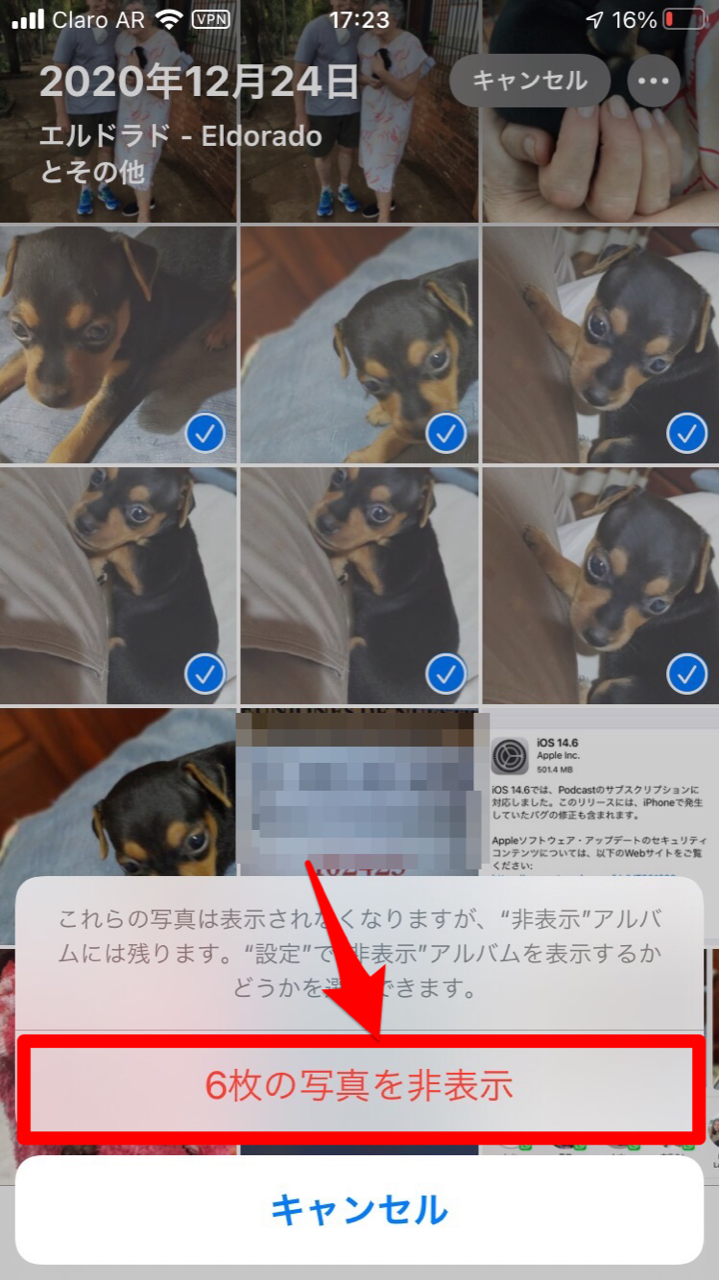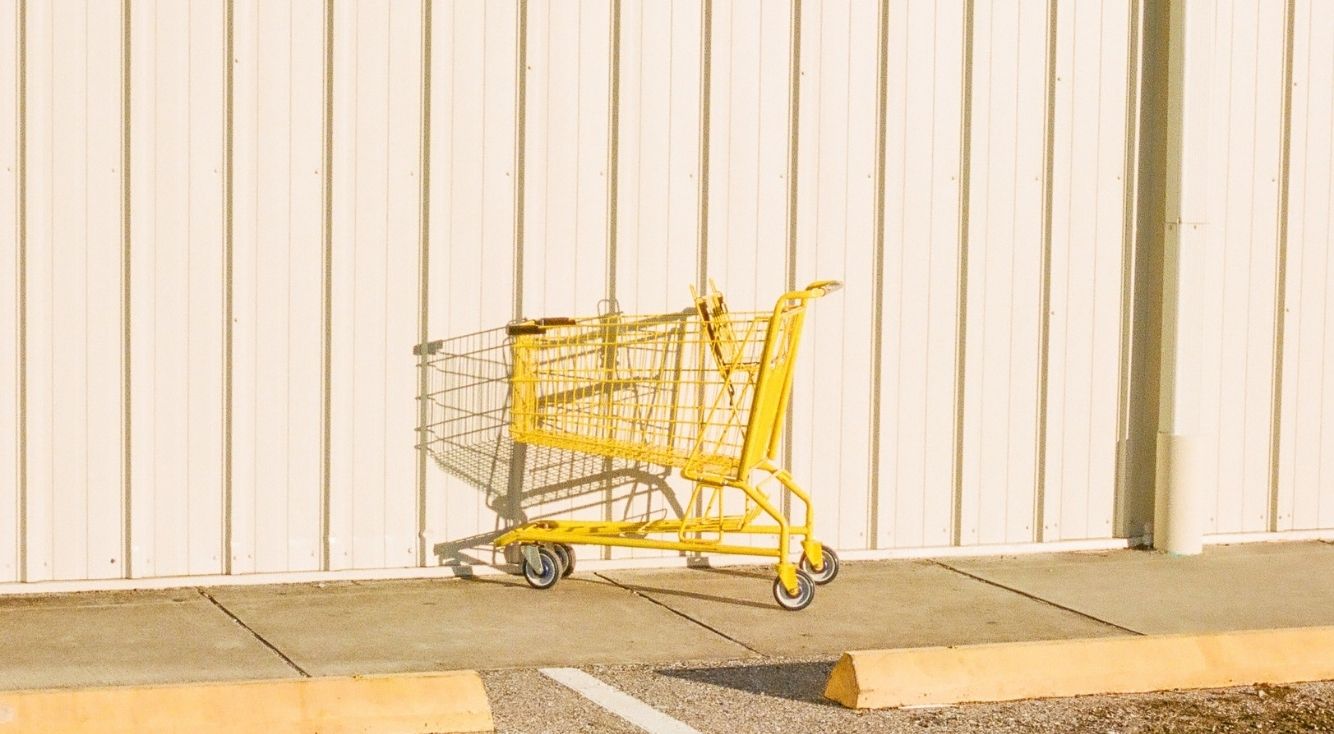
【iPhone】写真を非表示にする方法!アルバムを隠す設定も解説!
iPhoneの「写真」アプリには、撮影した写真や動画がたくさん保存されています。
保存されている写真の中にはプライベートなものもたくさんあり、家族や他の人に見られると困りますよね。
誰かが自分のスマホを勝手に見ても困らないように、特定の写真を表示させないようにできれば安心です。
そこで今回は、iPhoneの写真を表示させないようにする方法を詳しく解説します。
Contents[OPEN]
【iPhone】写真を非表示にする機能とは?
誰かが自分のiPhoneを勝手に開いて写真や動画を見ようとしても見られないように設定できたら安心ですよね。
iPhoneの「写真」アプリには、特定の写真を表示させない機能が搭載されています。
写真や動画を非表示にできる機能だよ
iPhoneの「写真」アプリに搭載されている写真を非表示にする機能を使えば、設定された写真はすべて「ライブラリ」や「アルバム」の中から消え、誰も見ることができなくなります。
しかも、非表示にできるのは写真だけではありません。
動画も写真と同様に見られないように非表示にできるので、第三者が自分のスマホに簡単にアクセスできる場合はとても助かります。
iOS 14からは非表示アルバムを隠すことができる
iPhoneの「写真」アプリには、写真や動画を「ライブラリ」や「アルバム」内で表示させないだけでなく、表示させないように設定した写真や動画が収められているフォルダアルバムを隠して表示させない機能も付いています。
これは2020年9月にリリースされた最新iOS 14に追加された最新機能なので、iPhoneユーザーの中にはこの存在を知らない人もいます。
表示させないように設定された写真や動画が収められているフォルダがどこにあるか分かっても、隠されて表示されていなければ盗み見することはできないのでとても助かります。
【iPhone】写真を非表示にする方法
ここからは、iPhoneの「写真」アプリを使い特定の写真や動画を非表示にする方法を説明します。
写真を非表示にする方法
写真や動画を個々に設定して表示させないようにすることもできますが、複数の写真や動画をまとめて表示させないように設定することも可能なので、それぞれの操作手順を順番に説明していきます。
個別に写真を非表示にする方法
最初に取り上げるのは、写真や動画を個々に設定する方法です。
ホーム画面にある「写真」アプリをタップして開きましょう。
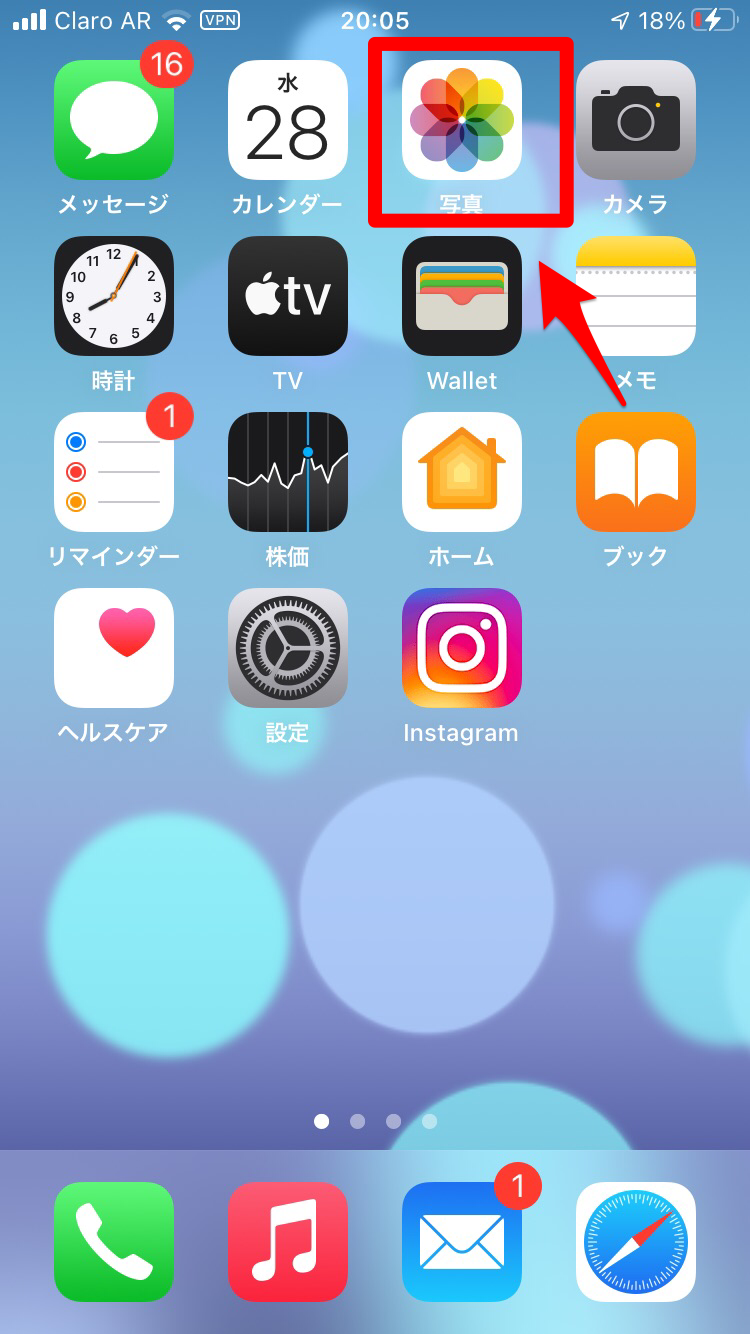
「写真」アプリが立ち上がったら、画面の下メニューの中にある「ライブラリ」タブをタップして写真や動画をすべて表示させましょう。表示されている写真や動画の中から表示させたくないものを選びタップしましょう。
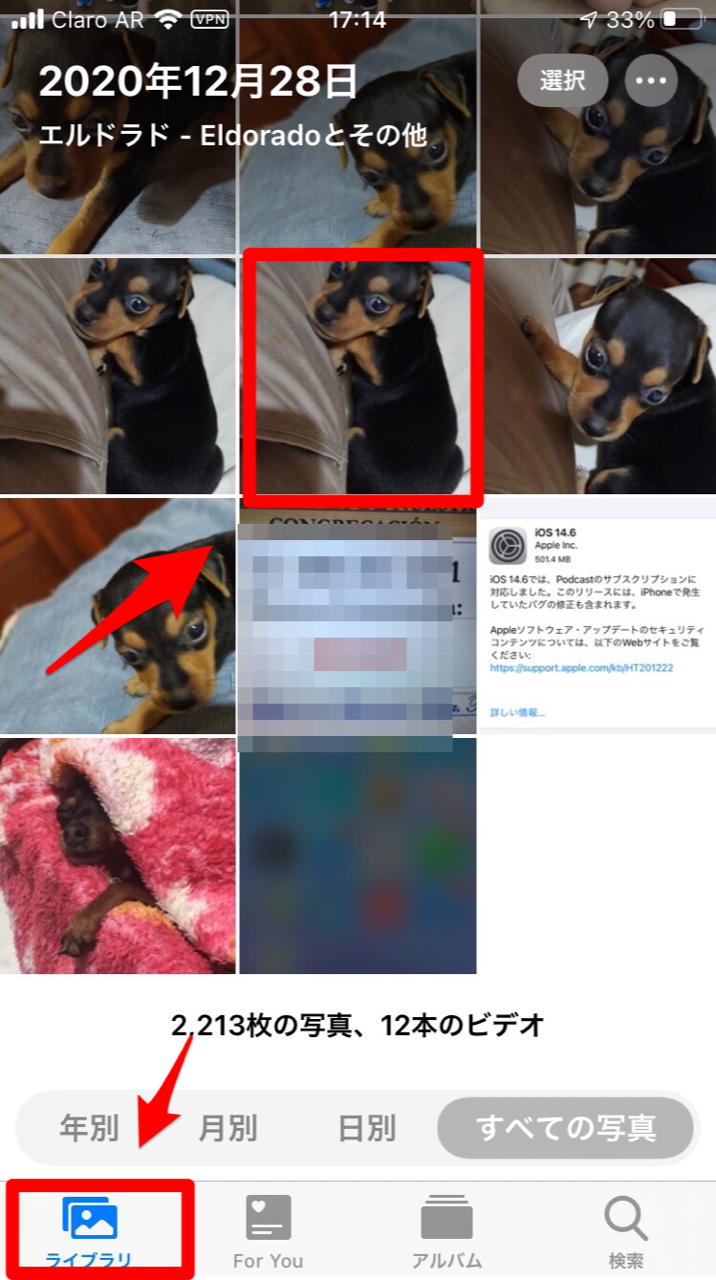
選択した写真が表示されるので、画面の左下の「共有」アイコンをタップします。
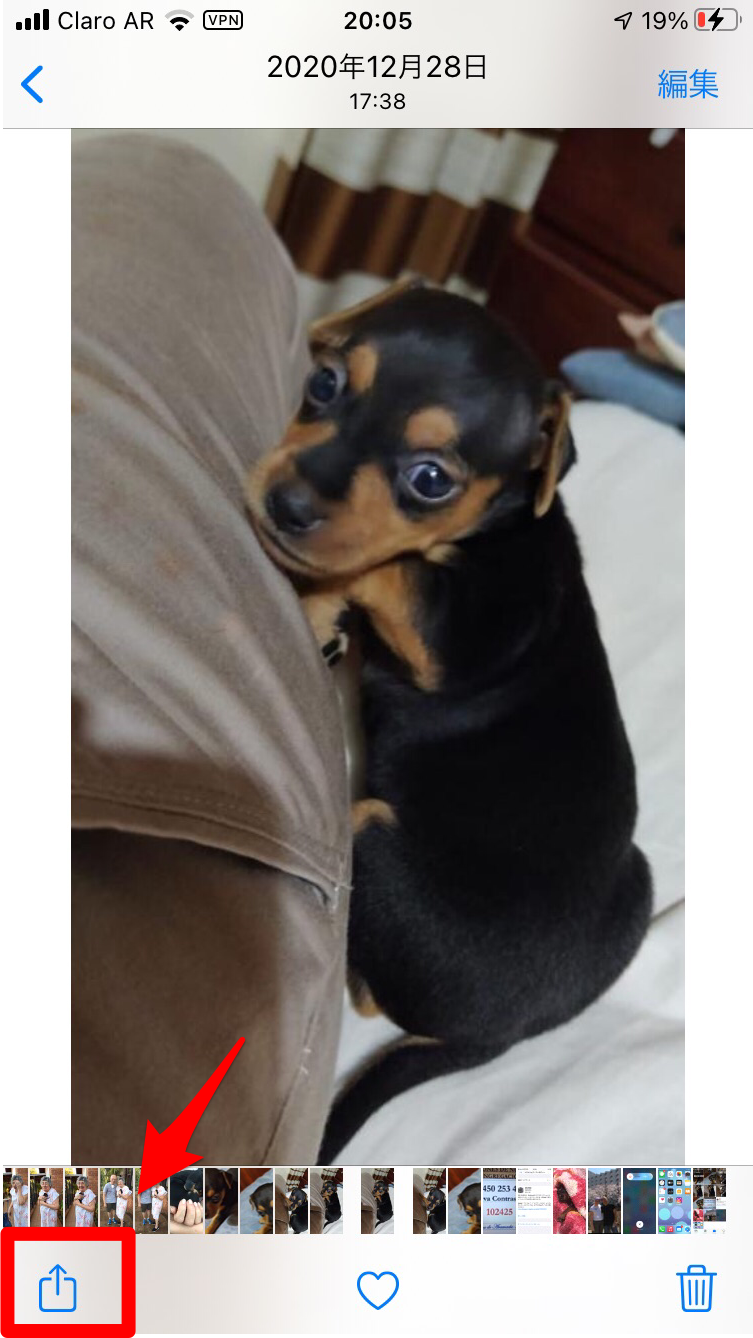
共有オプションの選択画面が立ち上がるので、画面を上に向かってスワイプしましょう。
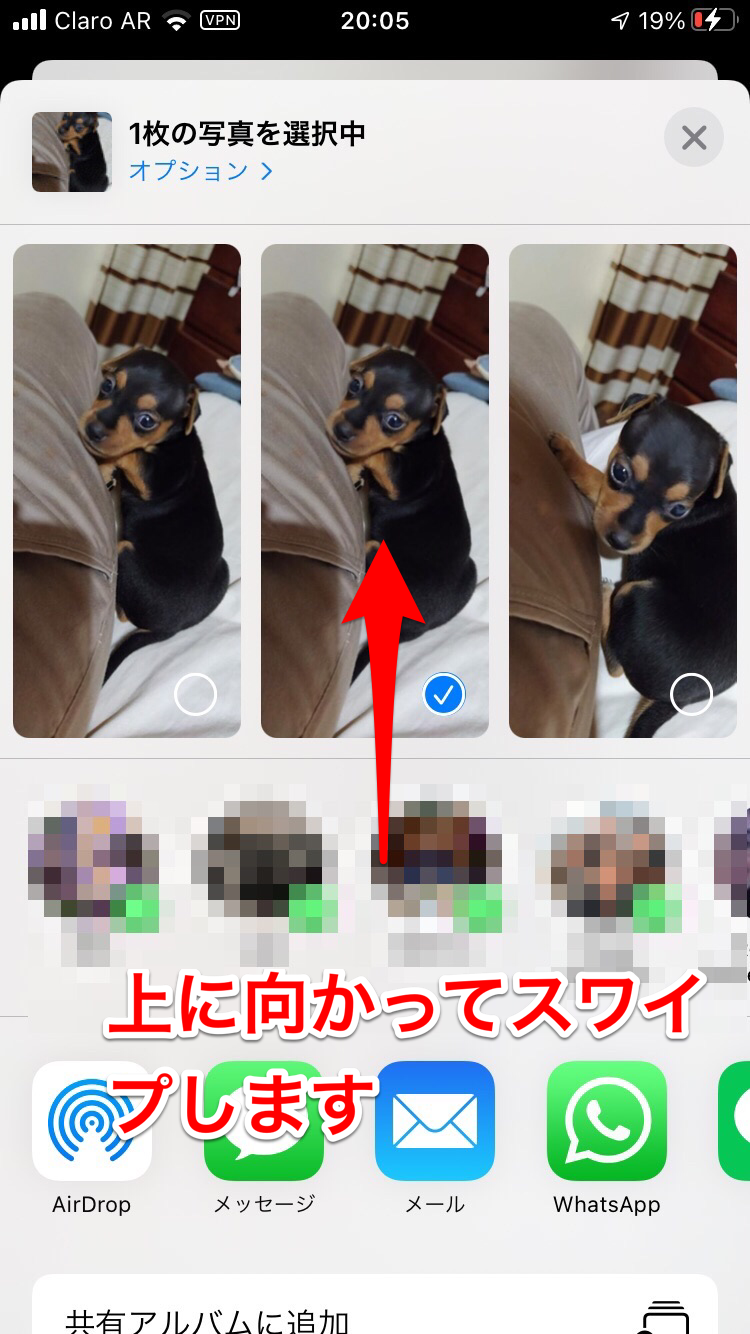
隠れていたメニューが表示されるので項目の中から「非表示」を選びタップします。
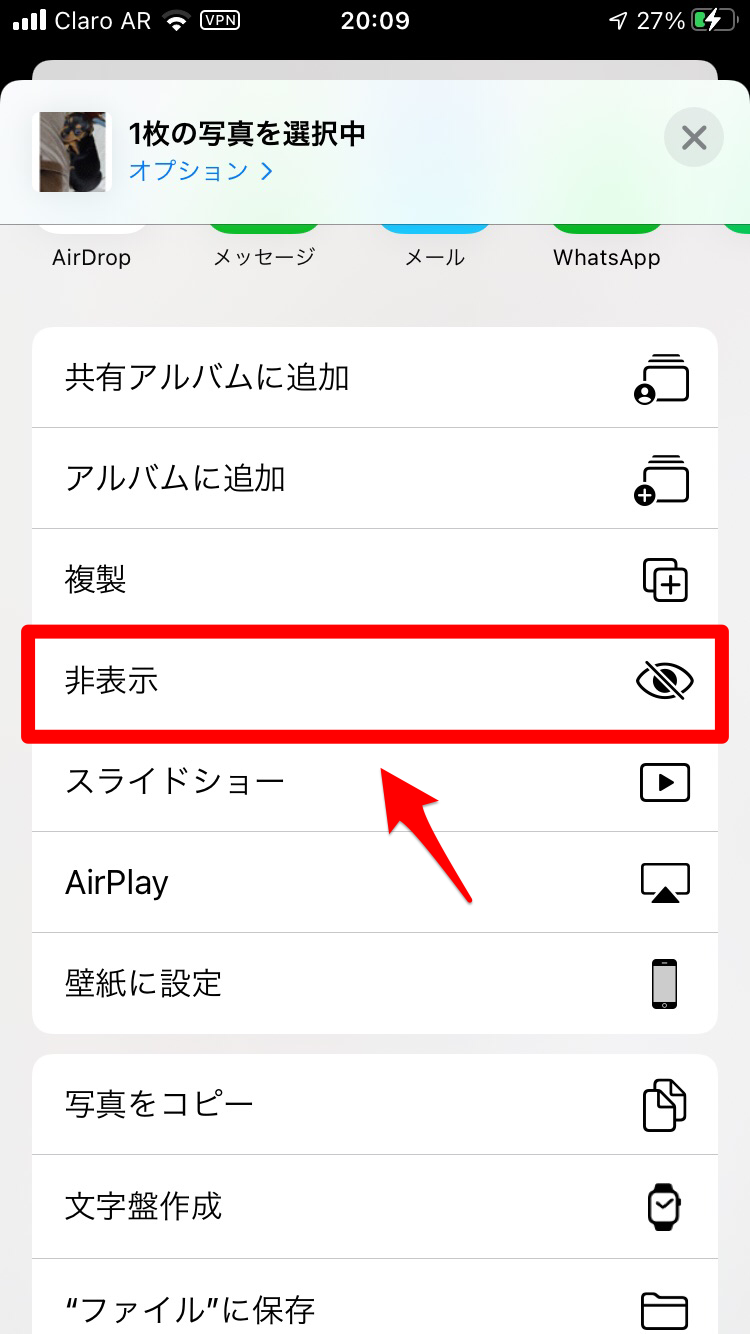
確認ポップアップが表示されるので「写真を非表示」をタップすれば、写真が非表示になります。
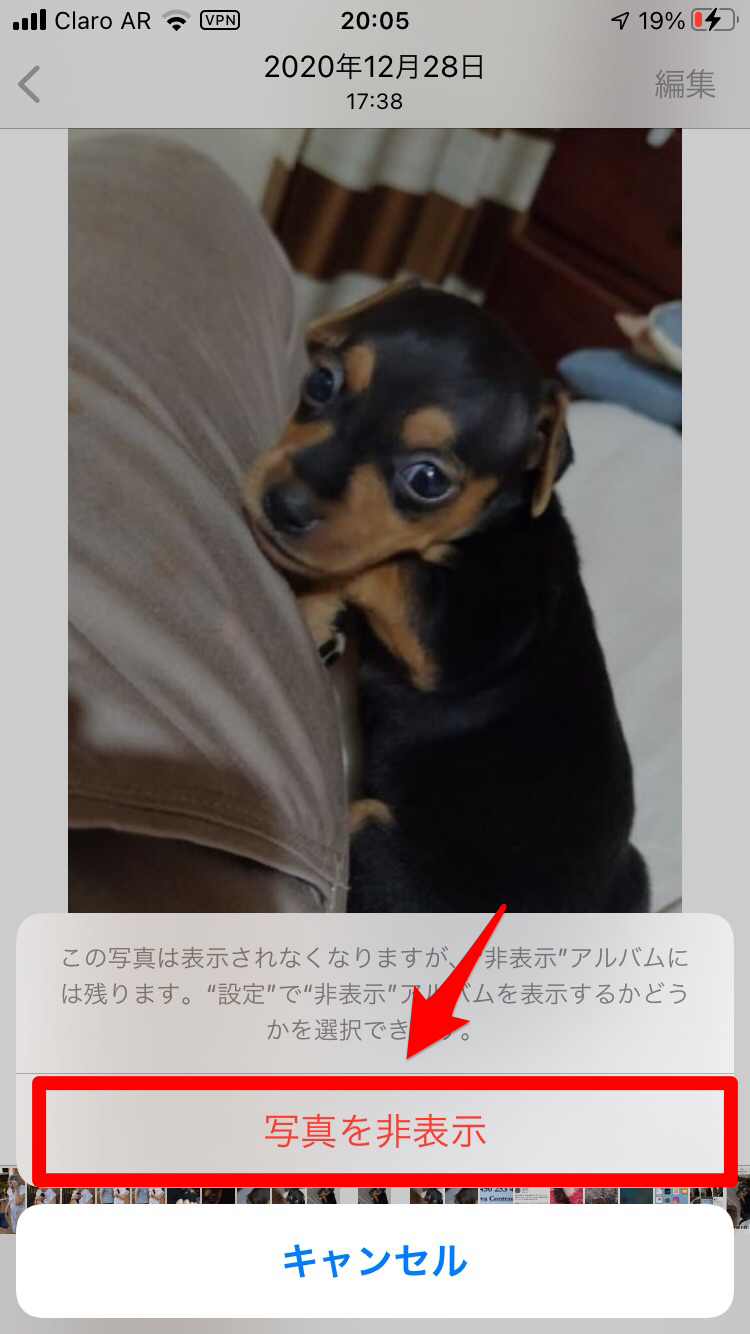
2枚以上の写真を非表示にする方法
続いて、2枚以上の写真を表示させない設定方法を説明します。
「写真」アプリの「ライブラリ」画面に戻りましょう。画面の右上に「選択」タブがあるのでタップします。
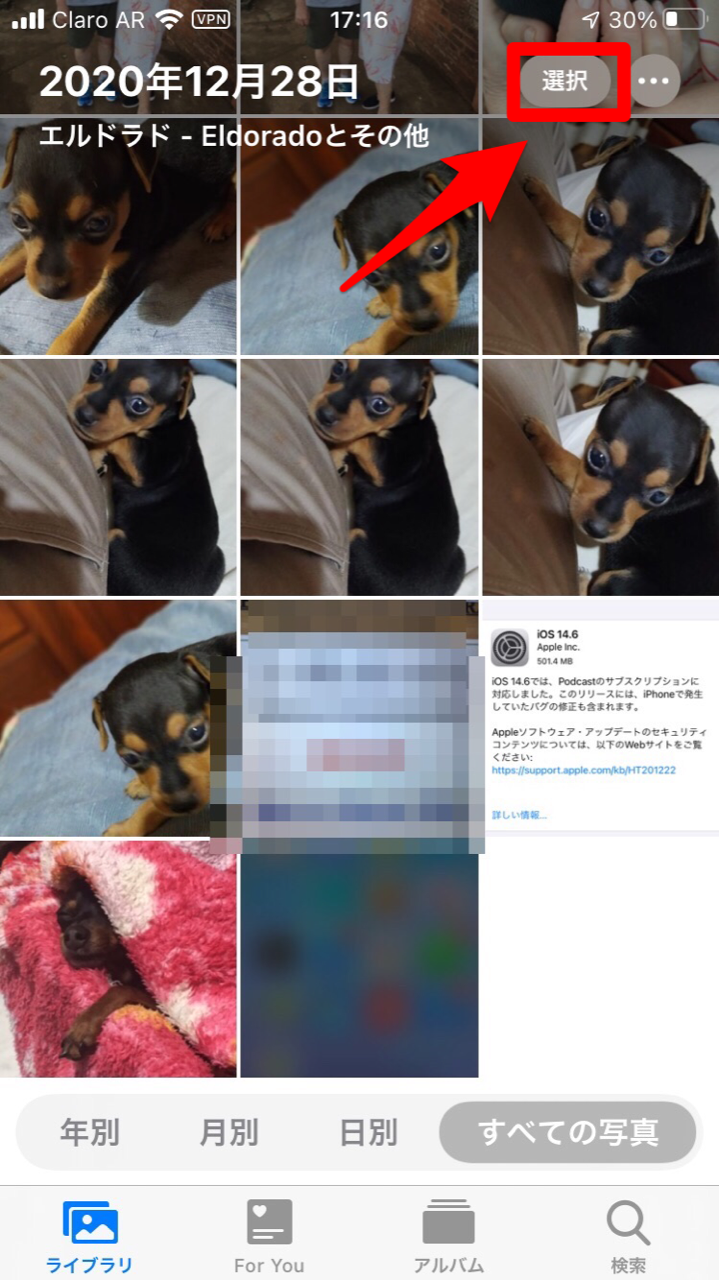
表示させたくない写真をすべてタップしてチェックを入れたら、画面の左下の「共有」アイコンをタップしましょう。
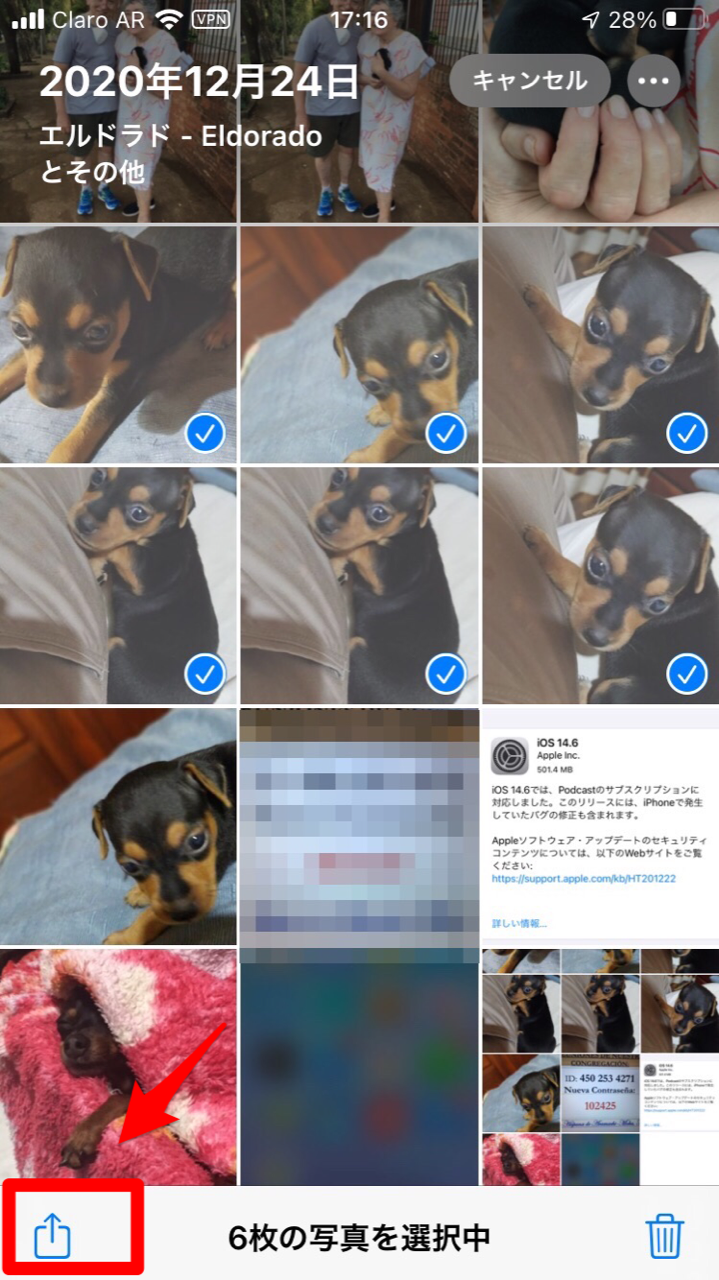
共有オプションの選択画面が立ち上がるので、上に向かってスワイプします。
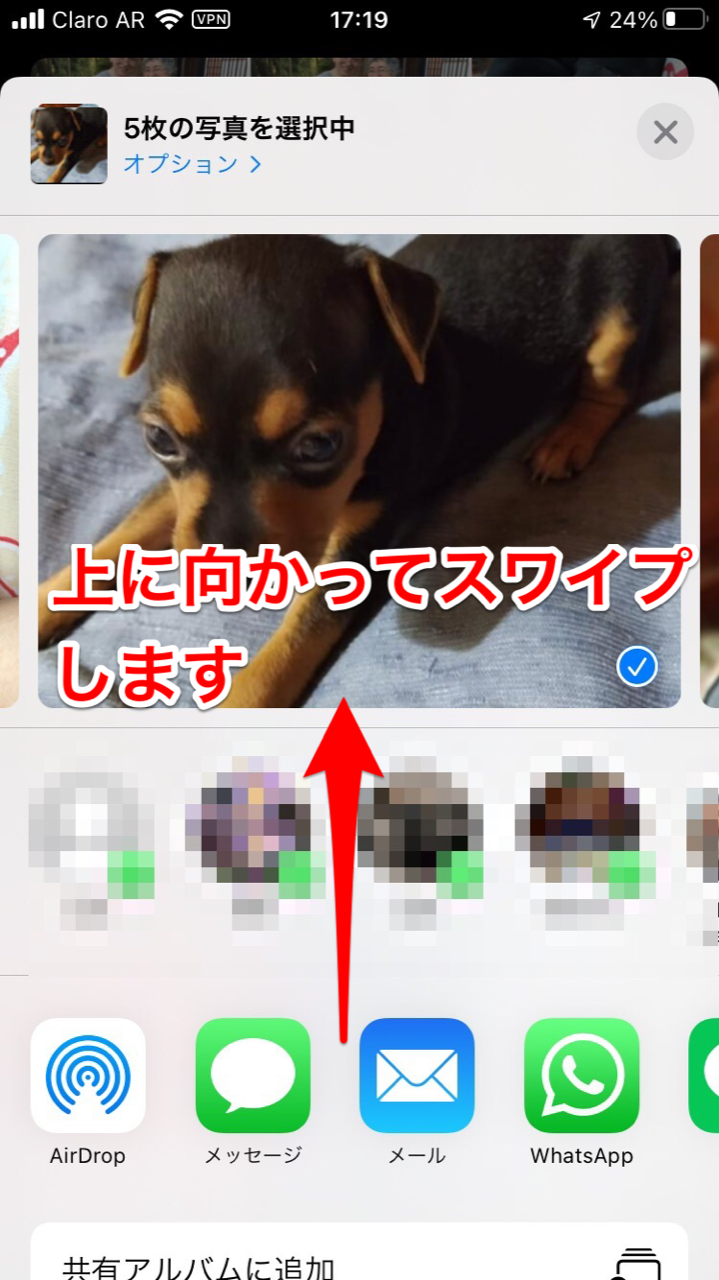
メニューが表示されるので、選択項目から「非表示」を選びタップしましょう。
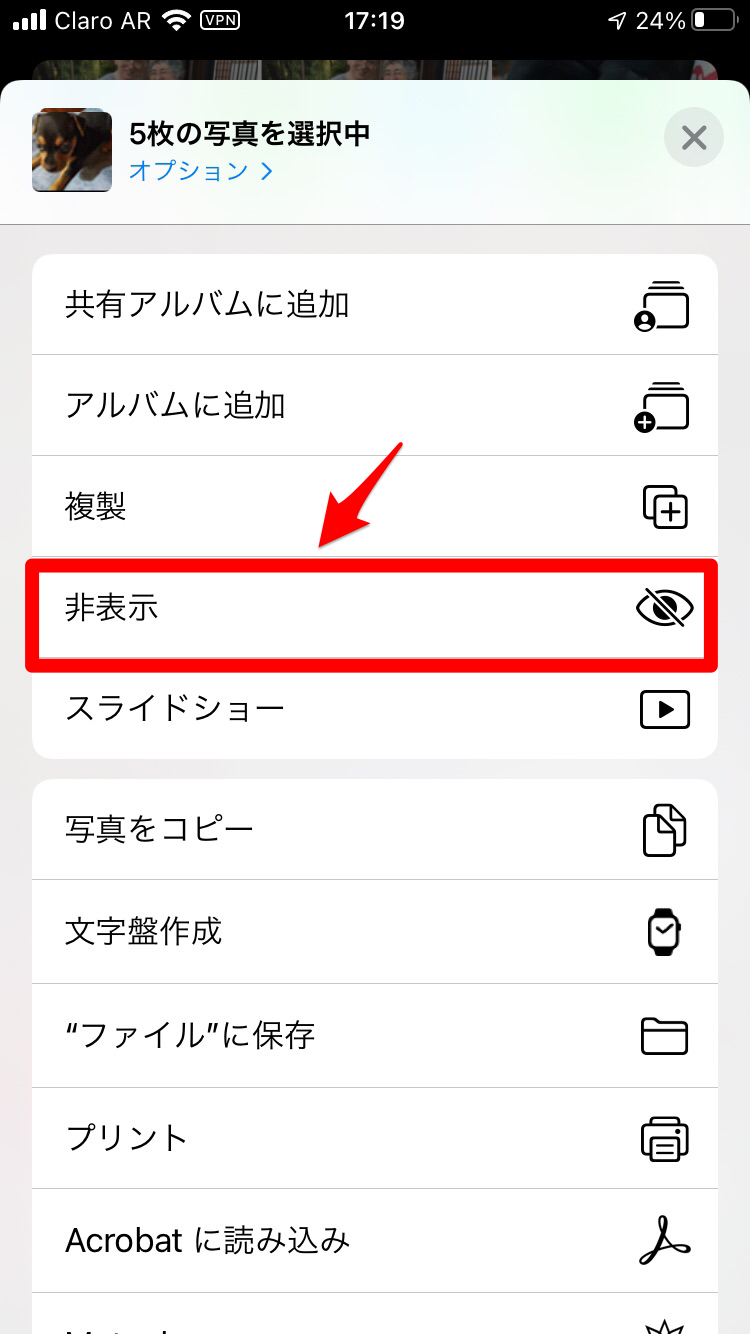
確認ポップアップが表示されます。「…枚の写真を非表示」をタップすればすべて表示されなくなります。